这篇文章主要介绍了索尼官方推出的PS4 Remote Play应用程序,它可以让安卓手机和平板电脑等移动设备成为PlayStation 5或PlayStation 4的第二屏幕,玩家可以通过这款软件远程操控游戏主机。文章详细说明了如何安装和使用该应用,并列举了它的六大功能,包括显示游戏画面、使用手机作为控制器、语音聊天和输入文字等。同时,文章还提供了具体的配置要求和连接教程,帮助用户顺利完成设置。
作为一个喜欢玩游戏的人,我觉得这个功能真的很实用,尤其是对于那些喜欢随时随地玩的玩家来说。不过,文中也提到网络延迟可能会导致体验不佳,而且部分未经验证的设备可能无法正常运行,这点需要注意。总的来说,虽然Remote Play有很多优点,但实际效果还是取决于你的手机性能和网络环境。
PlayStation是索尼互动娱乐有限公司发行的家用电子游戏机系列产品,一经发售就吸引了多数玩家,而今天小编要给各位小伙伴推荐一款可用于移动设备上显示PlayStation5或PlayStation4的软件——PS4 Remote Play全机型安卓最新版,让在智能手机和平板电脑等设备成为第二屏幕,加强玩家的游戏体验,同时也支持云游戏的流服务“PlayStation Now”,除此之外搭配的控制器上增加了“分享”按钮,让用户易于将游玩过程作直播或录制等。
PS4 Remote Play是索尼互动娱乐官方为旗下PS4游戏主机推出的配套手机遥控操作app,基本上iPhone、iPad、Android、PC及Mac都可以利用Remote Play游玩PS4/PS5游戏,而且更可以无线连接PS4、PS5手掣(iOS 13以后),设定方面也很简单,只需要跟足以下几个步骤,便可以设定手机、电脑Remote Play,有需要的小伙伴还在等什么,快快来下载体验吧!

软件功能
1、在您的移动设备上显示PlayStation5或PlayStation4屏幕。
2、使用您移动设备屏幕上的控制器来控制您的PS5或PS4。
3、在安装了Android 10或更高版本的移动设备上使用DUALSHOCK4无线控制器。
4、在安装了Android 12或更高版本的移动设备上使用DualSense无线控制器。
5、使用您移动设备上的麦克风参加语音聊天。
6、使用您移动设备上的键盘在您的PS5或PS4上输入文字。
PS4 Remote Play配置要求
1、安装了Android 8.0或更高版本的移动设备
2、安装了最新版本系统软件的PS5或PS4主机
3、访问PlayStation Network的账号
4、快速稳定的互联网连接
手机也能玩PS4/PS5游戏?远程游玩软件Remote Play使用教程
Remote Play是索尼官方出品的一款远程游玩软件,通过串流的方式,让玩家在手机上也能远程游玩PS4/PS5主机,但很多小伙伴苦于不知道软件的正确使用方式,接下来就由小编为各位小伙伴介绍一下具体的使用教程吧!
1、首先需要在PS设备上进行相关的设置,前往“设置”>“系统”>“远程播放”

2、打开“启用远程播放”

3、接下来回到手机上,需要在本站下载并安装好PS4 Remote Play全机型安卓最新版

4、打开 PS Remote Play 并选择对应的PS设备,小编这里选择的是 PS5
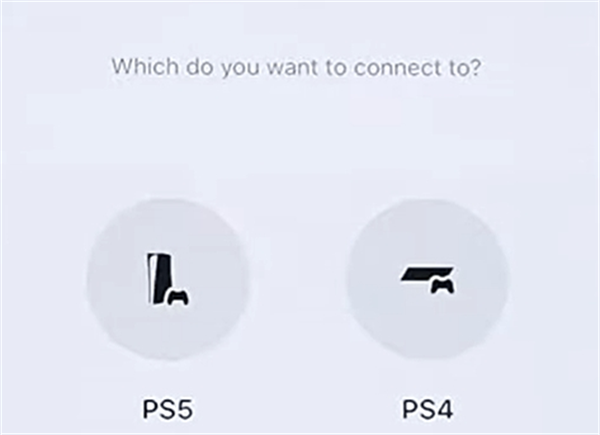
5、请稍等片刻,互联网有时连接得不是很好。 完成连接后,你便可以随时随地在手机上开启PS5之旅

如何利用PS4 Remote Play把手机变成高清屏幕?
1、打开手机上的“设置”,然后点击蓝牙菜单
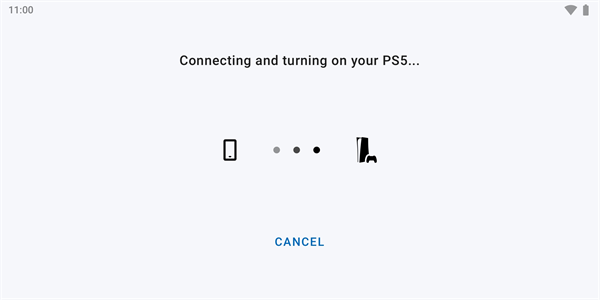
2、使用 DualSense 控制器,按住 PlayStation 键和创建键进入配对模式,手机一旦激活,LED便会闪烁
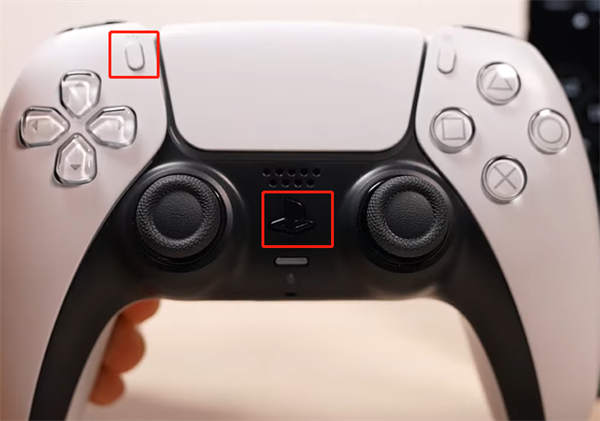
3、检查你的 Blurtooth 的其他设备并在可用设备列表上点击 DualSense 控制器以启动配对

4、等待几秒钟后, DualSense 控制器便会成功连接到你的智能手机/平板设备
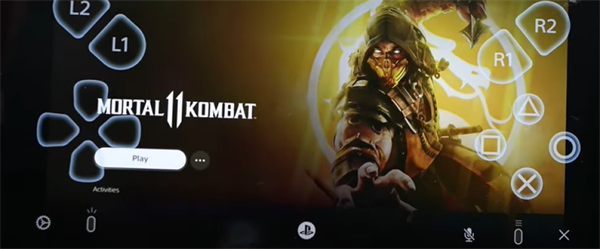
现在,你可以随时随地使用两个方便的工具开始你的游戏之旅!
最后,我们必须要指出互联网和连接的问题。 当你尝试在手机和 PS5 之间建立连接时,Ethernet的表现会比较好,互联网会更快和更稳定。 此外,请确保手机已连接到 Wi-Fi 或 5G,以获得最佳的流媒体体验。 希望你有一个更好更愉快的游戏机体验。
使用中的常见问题
1、使用移动数据时:
根据运营商和网络条件,您可能无法使用远程游玩。
远程游玩远比大多数视频流式传输服务使用更多数据。可能会收取数据费。
2、已验证的设备:
Google Pixel 6系列
Google Pixel 5系列
Google Pixel 4系列
3、注意:
此应用程序可能无法在未经验证的设备上正常工作。
此应用程序可能与某些游戏不兼容。
控制器的震动可能与您在PS5或PS4主机上游玩时不同。
根据移动设备的性能,您在使用无线控制器时可能会遇到输入延迟的情况。
更新日志
v7.5.2版本
我们进行了一些性能改进。





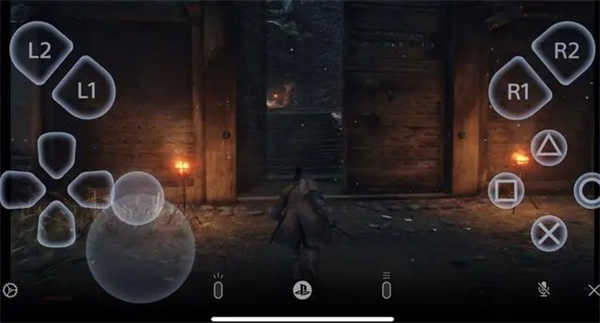

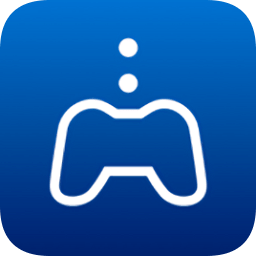

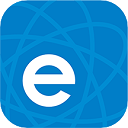
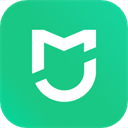

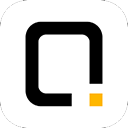






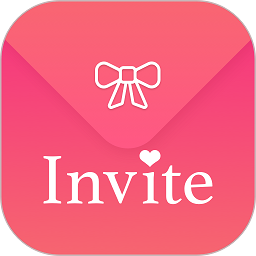

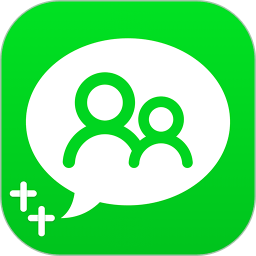

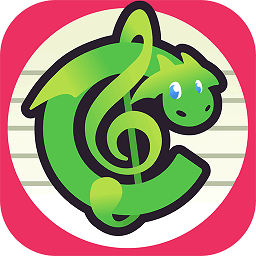


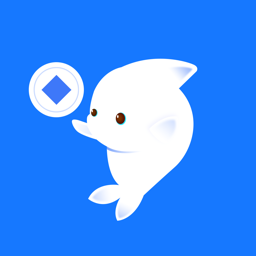

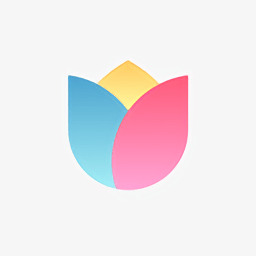






共有 0条评论